零件族
零件族是大小不同或详细特征略有不同的相似零件的集合。可以同时使用直接建模特征和顺序建模特征定义零件族。
例如,您可以在装配中使用若干个不同的电子端结。
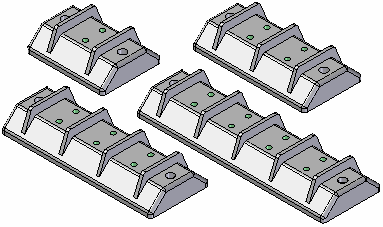
您可以在 天工 CAD 零件中构造一个源端结,然后使用零件族编辑表对话框来指定每个族成员的终端配置。这允许您使用电子表格格式在一个文档中管理零件族的所有必需信息。要显示零件族编辑表对话框,单击零件族页面上的编辑表按钮。
您可以使用零件族编辑表对话框来添加、移除、重命名、复制和编辑成员。
每个族成员都是通过输入成员名,然后压缩特征或构造并设置变量值定义的。要在图形窗口中显示族成员,在零件族编辑表对话框中选择它的列标题,然后单击应用按钮。
当零件或钣金文档中存在多个设计体时,零件族不可用。
可以包含蚀刻、展平图样、简化体和多体零件等特征。
在装配和图纸中使用族成员
在使用零件族时,不应该将源零件文档放到装配或图纸中。请使用零件族编辑表对话框中的填充成员按钮来为各个族成员创建新文档。随后可以将成员文档放置在装配或图纸中。
不将源文档放置在装配中有几个原因。源文档中几何体的变化取决于激活了哪些零件族成员。还可为每个成员文档定义不重复的文件属性。这样就可以为每个成员指派不重复的零件号、标题、项目等等,随后可用其填入零件明细表或物料清单。
设计意图
将变量编辑应用于同步面时,可以使用设计意图来控制同步模型的行为。每个成员都有自己的设计意图关系集。
同步构造
同步构造特征可包括在成员内。填充成员时,如果显示同步构造特征,则该构造特征将包括在填充成员内。所有构造曲面(直接和顺序)均包括在已填充成员内的构造零件复制特征中。
压缩顺序建模特征和构造
您可以指定要对各个成员进行压缩操作的顺序建模特征和顺序构造,而不会影响其他族成员。例如,为一对电线设计的端结不需要使用两对或更多对电线的端结所需的孔阵列和肋板阵列 (1)。
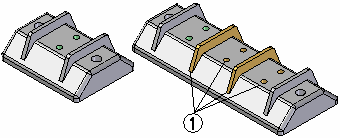
零件族编辑表对话框列出了为特征和构造部分中的源零件定义的所有特征和构造。
要指定希望压缩哪些特征或构造,在零件族编辑表对话框中单击与族成员对齐的元素和要压缩的特征或构造,然后单击对话框中的压缩特征按钮。要取消压缩特征,选择适当元素,然后单击取消压缩特征按钮。
也可以使用零件族编辑表对话框中的快捷菜单命令来压缩和取消压缩特征。
使用变量
您可使用变量来控制个别族成员的特征大小。您可以编辑以图形方式显示的变量(如尺寸)的值或非图形变量(如材料厚度和钣金件的折弯半径)的值。
零件族编辑表对话框列出了为变量部分中源零件定义的所有变量。通过单击适当单元,键入新值,然后按 Enter 键来为成员零件定义新的变量值。
压缩变量
使用无单位变量
在为零件族创建新变量时,请小心谨慎地使用正确的单位类型。如果您需要在公式的右边包含无单位的值,请首先将它定义为独立的标量变量。然后,在公式中使用该标量变量(而不是直接使用值)。例如,如果您要将齿轮的圆周设置为等于齿数乘以 4 mm,则首先将齿数保存为标量变量:
Number_of_Teeth=40
然后,使用变量名(而不是它的数值)创建圆周公式:
Circumference=Number_of_Teeth x 4mm
要更改圆周,只需更改 Number_of_Teeth 变量的值就可以了。
保存对零件族编辑表所作的更改
当您通过在零件族编辑表对话框中编辑元素值来定义个别成员特性时,必须单击对话框中的保存表数据按钮以保存所做更改。
应用成员
定义成员之后,单击应用按钮以打开预览窗口。预览窗口包含预览图标  。一次只能打开一个预览窗口。此窗口可用于查看成员的外观,并在成员定义失败时发出警告。预览成员之后,请关闭预览窗口。使用应用按钮不会创建任何成员。
。一次只能打开一个预览窗口。此窗口可用于查看成员的外观,并在成员定义失败时发出警告。预览成员之后,请关闭预览窗口。使用应用按钮不会创建任何成员。
设置族成员的文件夹位置
零件族编辑表对话框中的设置路径按钮允许您为每个成员文档指定文件夹。单击一个或多个成员的列标题,然后单击设置路径按钮。随后可以使用浏览以查找文件夹对话框来定义文件夹位置。
可以使用键盘上的 Ctrl 键同时选择多个路径单元。为了允许其他用户访问族成员,请将它们放在能通过网络共享的文件夹中。
填充成员文件
在为零件族成员定义了名称、特征压缩和变量值之后,可使用零件族编辑表对话框中的填充成员按钮来将每个成员保存为单独的文档。
要为列出的所有族成员创建新的零件文档,首先单击零件族编辑表对话框中的选择所有成员按钮。然后单击填充成员按钮来创建成员文档。这些文档与源零件相关联。
要为一个或多个族成员创建新零件文档,可单击零件族编辑表对话框中第一个族成员的列标题。按住 Ctrl 键,然后选择其他族成员的列标题。然后单击填充成员按钮来创建成员文档。
还可以选择一个或多个列标题,然后单击快捷菜单上的填充成员。
也可以使用零件副本命令将单个族成员放入文档中。使用零件副本参数对话框中的零件族成员选项来选择要放置的族成员。
族成员状态
零件族编辑表对话框的状态列中的符号反映了每个族成员的当前状态。下表解释所使用的符号:
| 图例 | |

|
尚未创建文件。 |

|
文件是最新的。 |

|
文件需要更新。 |

|
文件找不到。 |

|
创建或更新文件时出错。 |
更改零件族
要在零件族中进行设计更改,应该编辑源零件文档,然后更新个别成员文档。选择需要更新的成员文档,然后单击保存表数据按钮。
快捷菜单命令
零件族编辑表对话框中有大量的快捷菜单命令可用。这些命令是上下文相关的。换言之,可用的命令取决于所选择的项目。
零件族页面功能
零件族编辑表对话框中的许多相同功能也可使用路径查找器的零件族页面来访问。例如,可以使用零件族页面来创建、复制、重命名和删除族成员。
要在图形窗口中显示族成员,从零件族页面的列表中选择成员名称,然后单击应用按钮。
不能使用零件族页面创建成员文件。
使用零件族页面一次只能查看一个族成员的被压缩特征和变量参数。要查看某个族成员的特征和变量参数,请从列表中选择该成员。
在某些方面,定义被压缩特征和编辑变量的工作流程与使用零件族编辑表对话框不同。这些差异讨论如下。
在零件族页面上压缩特征
要压缩族成员的特征,从列表中选择该族成员,然后在应用程序窗口或路径查找器中选择特征。然后单击零件族页面上的压缩特征按钮。
要从被压缩特征列表中移除特征,在被压缩特征列表中选择它,然后单击取消压缩特征按钮。当您对被压缩特征列表添加或移除特征时,只有活动成员受影响。
在零件族页面上定义变量
要向列表中添加变量,在应用程序窗口或变量表中选择该变量,然后单击零件族页面上的添加变量按钮。
要从变量列表中移除变量,在列表中选择该变量,然后单击移除变量按钮。当您对变量列表添加或移除变量时,将对所有成员添加或移除该变量。
零件族页面和零件族编辑表对话框是自动同步的,因此您可以在任一位置进行所需更改。
自动零件族尺寸表
零件族表命令为创建和管理从零件族派生的尺寸表提供了便捷的方法。图纸表包含与所有族成员关联的尺寸值。
零件族表按行列出了族成员位置和大小数据。族变量标签显示为列标题。通过更改格式可以方便地定制表,可以将用户定义列插入表中,将其他模型信息提取到表中。
还可将族成员变量链接到图纸上的尺寸。这样会自动将标注尺寸变量名复制到图纸。还可确保将图纸尺寸与零件族中的成员数据关联。
有关更多信息,请参阅图纸上的零件族尺寸表。
定义零件族成员的不重复文档属性
可使用工具菜单上的属性管理器命令为零件族中的单个族成员定义不重复文档属性。例如,您可能需要为每个族成员定义一个不重复的标题、文档号或材料。
填充成员文件后,如果源零件打开以定义和编辑单个族成员的文档属性,则可使用属性管理器命令。有关更多信息,请参见属性管理器命令帮助主题。
